CAD坐标导入全站仪的数据准备
- 格式:doc
- 大小:61.50 KB
- 文档页数:2

CAD坐标系转换在全站仪放样中的运用发表时间:2018-11-12T15:24:06.280Z 来源:《建筑学研究前沿》2018年第16期作者:陆伟[导读] 本文就此问题展看论述,为简化施工测量流程,提高全站仪的使用效率,提供一个新的方法。
中国建筑第二工程局有限公司上海分公司上海 201600摘要:随着科技的高速发展,全站仪作为一种高精密的测角、测距及数据处理的仪器,在施工测量领域运用越来越广泛,工程界对其依赖也越来越多。
CAD是一个功能强大的制图软件,工程制图、编辑上的优势已经让CAD工程领域不可或缺的工具软件。
那么当CAD与全站仪有效结合,能够起到什么样的化学反应呢,本文就此问题展看论述,为简化施工测量流程,提高全站仪的使用效率,提供一个新的方法。
关键词:建筑工程;全站仪;测量;坐标系;CAD使用施工测量是指为施工所进行的控制、放样和竣工验收等的测量工作。
而在施工测量中,施工放样是最常见也是最重要的工作之一。
施工放样是指按照设计图纸将设计的建筑物位置及高程在地面上标定出来,为建筑施工提供参照点的工作。
一般在放样之前,需要知道放样点位的坐标数据,这些数据的得来主要依靠CAD图纸。
而一般设计施工图纸上的坐标数据主要采用当地的城市坐标系统。
城市坐标系是由于国家控制网的精度只能满足中、小比例尺测图的要求,许多城市为了适应城市规划与建设管理,各类工程的勘察设计、施工和管理、地形图测绘、城镇地籍测量等需要而产生的。
工程测量所用到的坐标数据来源于城市坐标系下,通常数据比较长,而且坐标轴与建筑物轴线方向并不平行,具有一定夹角,无论是记录还是运算起来,都比较麻烦,容易出错;再者全站仪放样过程中,是把图纸上已知的点落到现场中,这意味着操作者要控制棱镜在全站仪视线平行和垂直双方向的移动量,放样一个点的耗时比较长,如果用在建筑底板插筋上,需要把点位落到钢筋上,更加难以拿捏。
如何能简化数据运算过程,更快捷地完成放样工作呢?这是一个很重要问题。

怎样把全站仪采用相对坐标测量的数据转换到CAD中怎样把全站仪采用相对坐标测量的数据转换到CAD中?我用全站仪采用相对坐标检查隧道的一个断面,数据如下318.251,1.025,261.520318.024,2.015,259.125....请问如何全部一下转换进去啊?具体的说明下哦,谢谢!不管什么数据,只要你有这三个要素:坐标X,坐标Y,高程《就可以转换到南方CASS软件里面去。
南方CASS成图软件识别的数据格式是“点号,,坐标Y,坐标X,高程”。
你的这个如果是我说的数据格式,就可以用EXCEL进行格式转换。
关键是我没有cass啊,我的意思是想直接通过EXCEL展到cad里面啊,怎么弄啊?在Excel同一个单元格里面把坐标搞成x,y,z这种形式就可以了。
选择全部数据,在CAD里面用Point命令或者画线命令都可以轻松的展出点来的。
318.251,1.025,261.520318.024,2.015,259.125数据格式是X,Y,H,318.024和318.251比较接近,你可以近似看作318.0断面,将上面两组坐标数据复制到EXCEL中,合并一列,使其数据格式变成1.025,261.52和2.015,259.125,这列合并的单元格数据就是你要绘制的断面图的数据.打开CAD,用多义线命令绘制断面图,将EXCEL 中合并的这列数据粘贴到屏幕下方的命令行最后再敲回车,断面图就画好了318.251,1.025,261.520318.024,2.015,259.125数据格式是X,Y,H,318.024和318.251比较接近,你可以近似看作318.0断面,将上面两组坐标数据复制到EXCEL中,合并一列,使其数据格式变成1.025,261.52和2.015,259.125,这列合并的单元格数据就是你要绘制的断面图的数据.打开CAD,用多义线命令绘制断面图,将EXCEL 中合并的这列数据粘贴到屏幕下方的命令行最后再敲回车,断面图就画好了将你所测的全部数据按照X,Y,H的顺序排列输入到EXCEL中,将断面桩号这列数据取整,然后对三组数据进行排序,主次关键词根据你的实际需要,再将排序后的数据进行整理,一个断面一组,用不同颜色区分,在CAD中按照上一帖中所述方法进行绘制。

如何把dwg图纸里的dat坐标数据快速自动地导入至GPS手簿中先用相关软件打开后缀名为dwg的图形文件,用菜单里的:“计算与应用”→“指定点生成数据文件”,把待放样点坐标一个个用鼠标手工捕捉、导出、保存到桌面上。
导出完毕,桌面上会自动生成一个dat文件,这个文件就是原始的待放样点规划坐标数据文件。
用手工捕捉导出待放样点规划坐标时要仔细小心,不得有误。
如果这一步不出差错,以后出错的概率就几乎为零。
为防止GPS手簿不认识中文,把dat文件重命名,比如:“fy0103”,即1月3日放样之意,并同时把后缀名改为“txt”。
打开这个“fy0103.txt”的文件,把第一行表示点号总数的数字删除,使第二行的坐标数据从第一行开始排列起,保存,退出。
按照平时的使用习惯,将电脑和GPS手簿连接起来,开启数据传输软件,“发送”→“添加”。
“桌面”→“文件类型:用逗号分界的坐标文件(*.txt)”→“fy0103.txt”→“选择”。
“全部传输”,传输结束。
关闭数据传输软件。
这样,这次待放样点的规划坐标数据统统传进了GPS手簿内。
到这一步,已脱离电脑,下面可以在手簿上操作了。
不信,可以用Microsoft Activesync 软件查看手簿里的内容,确实多了一个新文件:“fy0103.txt”。
如果不习惯使用Activesync 软件,也没关系。
因为万一把手簿内的文件误删,它是不进入回收站,直接删除的,很危险。
所以,不使用Microsoft Activesync 软件也许并不是坏事。
下面,把手簿里那个“fy0103.txt”文件再导入到要放样的GPS网格系统内。
第一次使用要注意格式“域”的设置。
设置好了,以后就不用再设置。
这对初次尝试者显得尤为重要,北向是3开头,东坐标是5开头,不要搞反,dat文件里的逗号每行一共有4个,不要多了或少了。
1. 选好当前所使用的工地网格系统。
2. 文件,导入导出,导入固定格式文件,3. 文件格式:逗号定界的文件(*.CSV,*.TXT)4. 从名称:fy0103.txt5. 点名:域1;点代码:域2;北向:域4;东向:域3;高程:域5;6. 接受这样,电脑里待放样点的规划坐标(*.dat数据文件)已经完全导入到GPS手簿里相应的*.dc文件内。

C A D坐标批量取点导入全站仪全站仪&坐标本教程将展示如何制作坐标,提取坐标,处理坐标,设置全站仪,传输到全站仪以及其他注意事项、心得。
我将以基础承台坐标放样做演示:Ps:但凡坐标取点,当慎之又慎,一错则全错。
Step1:准备工作带坐标的总平图,结构图,cad软件.......这个就不累赘了。
带坐标的总平图,如图:结构图,如图:Step2:制作坐标(CAD)Ps:如果你不会制作坐标,给你一个全站仪,你也巧妇难为无米之炊。
1.打开总平图,检查坐标,输入id命令或者天正的坐标标注即可,检查任意建筑轮廓线上的点是否与标注的坐标一致,最少检查3个点。
如图:2.将结构基础图复制(cp)-输出(export)到桌面。
Ps:取个见名知意的名字。
3. 打开(open)刚才的基础图.dwg;打开工具栏-图层2,将图元中多余的以图层形式关闭;如图:4.将精简后的图形制作成块(wb),(为什么要制作成块,在此不多说,有本事你不制作成块试试)如图:5.选中块-ctrl+c,6.打开带坐标的总平图-ctrl+v,将刚才的块黏贴进来。
PS:你是不是看不到任何反应,其实图已经黏贴进来了,如图:7.Cad中输入“Z”-“A”,提示重生成,选择是,你首先看到刚才复制进来的块,8.这个时候你可以看到两个点了,放大一点,就可以看到总平图和复制进来的块了。
如图:9.Cad中输入“sc”,选中块,缩小1000倍,cad中的比例因子是:0.001,一般结构图以mm为单位,总图以m为单位,故缩小1000倍。
10.下面将复制的块放入总平图中的建筑轮廓线内,务求100%的重合。
Ps:会不会cad,不会的话,很难解释给你。
笨点的方法,先移动,在标注角度,然后根据角度旋转。
一般角度都是整数,你要打开标注样式,修改角度标注的显示精度,才能达到100%的重合。
11.完全重合以后,把视图放大到最大,检查重合的边线。
PS:如果你错了,你以后放样的都全部错了,整个建筑移位,你知道是什么后果。

全站仪放样CAD坐标快速转换
1、已知两个点的平面坐标(X,Y)
2、选择画直线(Line)命令,
3、输入第一个点的坐标“Y1*1000,X1*1000”回车;
4、输入“#”回车;
5、输入第二个点的坐标“Y2*1000,X2*1000”回车;
6、选择“Move”移动命令,选中整个施工图,基点选择已知坐标
两个点的其中一点,将其移到对应的坐标点位置,量取角度,选择旋转命令至另一个坐标点对应;
7、输入“zbbz”命令,点取第三已知坐标点标注坐标,复核是否
准确,如准确,即坐标系转换完成;
8、输入“zbbz”命令,可以标注任意一个点的坐标。
9、若输入“zbbz”命令,显示未知命令,可能没有“zbbz.VLX”
文件,需要“zbbz.VLX”文件的可以点击下载附件。
zbbz.VLX
附件:。

如何把dwg图纸里的dat坐标数据快速自动地导入至GPS手簿中先用相关软件打开后缀名为dwg的图形文件,用菜单里的:“计算与应用”→“指定点生成数据文件”,把待放样点坐标一个个用鼠标手工捕捉、导出、保存到桌面上。
导出完毕,桌面上会自动生成一个dat文件,这个文件就是原始的待放样点规划坐标数据文件。
用手工捕捉导出待放样点规划坐标时要仔细小心,不得有误。
如果这一步不出差错,以后出错的概率就几乎为零。
为防止GPS手簿不认识中文,把dat文件重命名,比如:“fy0103”,即1月3日放样之意,并同时把后缀名改为“txt”。
打开这个“fy0103.txt”的文件,把第一行表示点号总数的数字删除,使第二行的坐标数据从第一行开始排列起,保存,退出。
按照平时的使用习惯,将电脑和GPS手簿连接起来,开启数据传输软件,“发送”→“添加”。
“桌面”→“文件类型:用逗号分界的坐标文件(*.txt)”→“fy0103.txt”→“选择”。
“全部传输”,传输结束。
关闭数据传输软件。
这样,这次待放样点的规划坐标数据统统传进了GPS手簿内。
到这一步,已脱离电脑,下面可以在手簿上操作了。
不信,可以用Microsoft Activesync 软件查看手簿里的内容,确实多了一个新文件:“fy0103.txt”。
如果不习惯使用Activesync 软件,也没关系。
因为万一把手簿内的文件误删,它是不进入回收站,直接删除的,很危险。
所以,不使用Microsoft Activesync 软件也许并不是坏事。
下面,把手簿里那个“fy0103.txt”文件再导入到要放样的GPS网格系统内。
第一次使用要注意格式“域”的设置。
设置好了,以后就不用再设置。
这对初次尝试者显得尤为重要,北向是3开头,东坐标是5开头,不要搞反,dat文件里的逗号每行一共有4个,不要多了或少了。
1. 选好当前所使用的工地网格系统。
2. 文件,导入导出,导入固定格式文件,3. 文件格式:逗号定界的文件(*.CSV,*.TXT)4. 从名称:fy0103.txt5. 点名:域1;点代码:域2;北向:域4;东向:域3;高程:域5;6. 接受这样,电脑里待放样点的规划坐标(*.dat数据文件)已经完全导入到GPS手簿里相应的*.dc文件内。

CAD怎么批量绘制全站仪放线的坐标?
全站仪放线的坐标想要批量绘制,有什么快捷的⽅式吗?下⾯我们就来看看cad批量绘制全站仪放线的教程。
1、将全站仪放线⽤的坐标导出到记事本或者EXCEL中。
2、将对应的x、y轴复制到表格中,点击⽣成并复制展点,设置点的⼤⼩和半径,点击⽣成并复制展线。
(表格计算程序可⾃⾏在⽹上下载)
3、打开CAD在命令⾏输⼊“l”,并回车。
4、ctrl+v直接复制就好了,这些点就⾃动落到图上了,并且按照顺序连成线了。
5、接下来我们对⽐⼀下看看落到图上的坐标点是否正确。
以上就是CAD绘制全站仪中放线⽤的坐标的教程,希望⼤家喜欢,请继续关注。
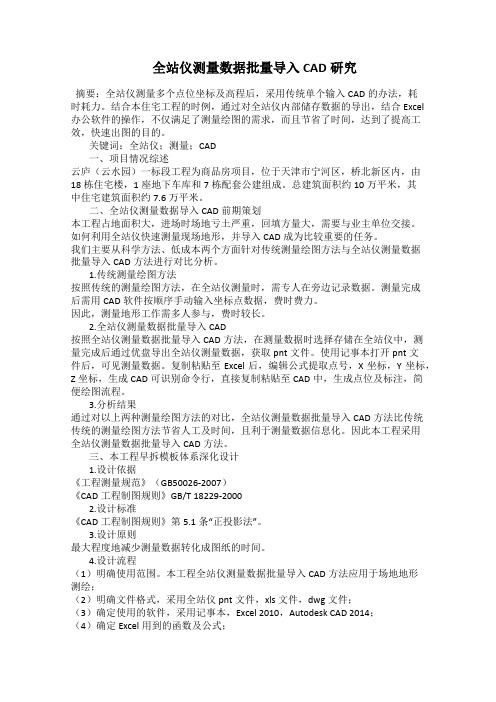
全站仪测量数据批量导入CAD研究摘要:全站仪测量多个点位坐标及高程后,采用传统单个输入CAD的办法,耗时耗力。
结合本住宅工程的时例,通过对全站仪内部储存数据的导出,结合Excel 办公软件的操作,不仅满足了测量绘图的需求,而且节省了时间,达到了提高工效,快速出图的目的。
关键词:全站仪;测量;CAD一、项目情况综述云庐(云水园)一标段工程为商品房项目,位于天津市宁河区,桥北新区内,由18栋住宅楼,1座地下车库和7栋配套公建组成。
总建筑面积约10万平米,其中住宅建筑面积约7.6万平米。
二、全站仪测量数据导入CAD前期策划本工程占地面积大,进场时场地亏土严重,回填方量大,需要与业主单位交接。
如何利用全站仪快速测量现场地形,并导入CAD成为比较重要的任务。
我们主要从科学方法、低成本两个方面针对传统测量绘图方法与全站仪测量数据批量导入CAD方法进行对比分析。
1.传统测量绘图方法按照传统的测量绘图方法,在全站仪测量时,需专人在旁边记录数据。
测量完成后需用CAD软件按顺序手动输入坐标点数据,费时费力。
因此,测量地形工作需多人参与,费时较长。
2.全站仪测量数据批量导入CAD按照全站仪测量数据批量导入CAD方法,在测量数据时选择存储在全站仪中,测量完成后通过优盘导出全站仪测量数据,获取pnt文件。
使用记事本打开pnt文件后,可见测量数据。
复制粘贴至Excel后,编辑公式提取点号,X坐标,Y坐标,Z坐标,生成CAD可识别命令行,直接复制粘贴至CAD中,生成点位及标注,简便绘图流程。
3.分析结果通过对以上两种测量绘图方法的对比,全站仪测量数据批量导入CAD方法比传统传统的测量绘图方法节省人工及时间,且利于测量数据信息化。
因此本工程采用全站仪测量数据批量导入CAD方法。
三、本工程早拆模板体系深化设计1.设计依据《工程测量规范》(GB50026-2007)《CAD工程制图规则》GB/T 18229-20002.设计标准《CAD工程制图规则》第5.1条“正投影法”。

如何把d w g图形里的d a t坐标数据自动导入至G P S手簿中放样坐标(dat文件)快速导入GPS手簿(DC文件)的方法(如何把dwg图纸里的dat坐标数据快速自动地导入至GPS手簿中)用GPS全球卫星定位系统进行工程坐标放样之前如何把dwg图纸里的dat坐标数据快速自动地导入至GPS手簿中先用相关软件打开后缀名为dwg的图形文件,用菜单里的:“计算与应用”→“指定点生成数据文件”,把待放样点坐标一个个用鼠标手工捕捉、导出、保存到桌面上。
导出完毕,桌面上会自动生成一个dat文件,这个文件就是原始的待放样点规划坐标数据文件。
用手工捕捉导出待放样点规划坐标时要仔细小心,不得有误。
如果这一步不出差错,以后出错的概率就几乎为零。
为防止GPS手簿不认识中文,把dat文件重命名,比如:“fy0103”,即1月3日放样之意,并同时把后缀名改为“txt”。
打开这个“fy0103.txt”的文件,把第一行表示点号总数的数字删除,使第二行的坐标数据从第一行开始排列起,保存,退出。
按照平时的使用习惯,将电脑和GPS手簿连接起来,开启数据传输软件,“发送”→“添加”。
“桌面”→“文件类型:用逗号分界的坐标文件(*.txt)”→“fy0103.txt” →“选择”。
“全部传输”,传输结束。
关闭数据传输软件。
这样,这次待放样点的规划坐标数据统统传进了GPS手簿内。
到这一步,已脱离电脑,下面可以在手簿上操作了。
不信,可以用Microsoft Activesync 软件查看手簿里的内容,确实多了一个新文件:“fy0103.txt”。
如果不习惯使用Activesync 软件,也没关系。
因为万一把手簿内的文件误删,它是不进入回收站,直接删除的,很危险。
所以,不使用Microsoft Activesync 软件也许并不是坏事。
下面,把手簿里那个“fy0103.txt”文件再导入到要放样的GPS网格系统内。
第一次使用要注意格式“域”的设置。

基于AutoCAD的全站仪数据导入系统的设计与实现林琳发表时间:2018-03-21T16:11:29.837Z 来源:《基层建设》2017年第35期作者:林琳[导读] 摘要:随着数字化测绘技术的普及,全站仪这一最常规的测量仪器越来发挥更大的作用。
辽源职业技术学院资源工程系吉林辽源 136200 摘要:随着数字化测绘技术的普及,全站仪这一最常规的测量仪器越来发挥更大的作用。
但由于仪器厂商仅提供传输软件,采集到的数据和编码在许多测量成图软件中无法直接读取。
通用的数据下载与转换程序在市场上还比较缺乏。
为了满足全站仪数据传输的需要,本文详细介绍了基于AutoCAD的全站仪数据导入系统的设计与实现,该系统利用串口通信控件MSComm,编写了通讯程序,实现了计算机与全站仪的数据通信,并通过ObjectARX对AutoCAD进行二次开发,实现了数据文件的展点,本文以拓普康GTS102N全站仪为例,利用相应算法。
从原始数据中提取有用数据,并可在AutoCAD下通过展点成图。
关键词:串口通信;数据传输;MSComm控件;AutoCAD二次开发 1串行通信与MSComm控件简介串行通信是数据通过一根传输线逐位传送,数据传送按位顺序进行,至少只需要一根传输线即可完成,在远程传输时,避免了多条线路特性的不一致并被广泛采用[2]。
Microsoft公司在VC++6.0中提供了1个简称MSComm的ActiveX控件,在应用程序中嵌入MSComm控件,只需要获取和设置相应的MSComm控件属性就可以方便地进行微机串口的通讯操作。
2 ObjectARX开发技术ObjectARX是AutoDesk公司针对AutoCAD平台上的二次开发而推出的一个开发软件包[3]。
ObjectARX应用程序是一个动态链接库,它与AutoCAD共享地址空间,能够创建能够全面享受AutoCAD固有命令特权的新命令。
3系统总体功能设计3.1总体结构流程本系统分为三大功能模块,即通讯模块、数据提取模块、展点模块! Fig.3-1 The diagram of general module 3.2相关模块功能1)通讯模块:实现原始数据下载的功能。

CAD导入与导出数据教程在设计领域,CAD(计算机辅助设计)软件被广泛使用来创建和编辑各种复杂的图形和模型。
与此同时,CAD软件也可以处理导入或导出数据,以便与其他软件进行集成或转换。
CAD软件中的导入和导出数据功能非常强大,可以帮助用户在不同的设计工具和平台之间实现无缝的数据交换。
本教程将重点介绍如何正确地导入和导出CAD数据,以充分利用这些功能。
第一步是导入CAD数据。
在导入之前,请确保你已经选择了正确的文件格式,例如DWG(CAD绘图文件)或DXF(数据交换文件)。
根据你正在使用的CAD软件,你可能需要进行一些设置或配置,以确保数据正确导入。
一般来说,导入数据的步骤如下:1. 在CAD软件中选择“导入”或“打开”选项。
2. 在弹出的对话框中浏览并选择要导入的CAD文件。
3. 选择正确的文件格式并设置其他参数,例如图层、比例尺等。
4. 点击“导入”或“打开”按钮开始导入数据。
一旦数据成功导入,你将能够在CAD软件中查看和编辑它们。
你可以使用各种CAD工具和功能,如修改、缩放、旋转等,来对导入的数据进行进一步的处理。
在处理完成后,记得保存你的工作。
接下来是关于导出CAD数据的一些技巧。
使用CAD软件导出数据的目的之一是与其他设计软件进行协作或共享。
导出数据时,请确保选择合适的文件格式,并且设置正确的参数。
以下是一些常用的导出格式和步骤:1. DWG:选择“导出”或“另存为”选项,在弹出的对话框中选择DWG格式,并设置其他参数,如图层、单位等。
点击“保存”按钮导出DWG文件。
2. DXF:与导出DWG文件的步骤类似,只需选择DXF格式并保存文件即可。
DXF是一种通用的CAD数据交换格式,可以被广泛支持。
3. STL:如果你需要将CAD数据用于3D打印或其他CAD软件,可以选择导出STL格式。
在导出时,你可以设置模型的精度、尺寸等参数。
除了上述常用格式,CAD软件还支持其他各种文件格式,如STEP、IGES、OBJ等,这些格式适用于不同的设计需求。

将坐标数据和属性数据传输进入SET全站仪的简便方法武汉大学索佳测绘技术研究中心曹新华索佳SET22D/2110、SET510/500和SET5F等型号的全站仪在国内拥有较大的用户群,这些仪器均具有已知数据的预先输入功能。
通过该功能可将需要的坐标数据或属性数据在外出作业前预先输入到全站仪内,提供野外测量作业时直接调用,给测量工作带来极大的便利。
已知数据预先输入SET全站仪通常采用两种方法,一种是通过操作仪器键盘以手工方式输入,另一种则是通过购买厂家的或者自研制的通信程序由计算机通信方式输入。
前一种方法显然当数据量大时不仅耗时费事,而且容易出错,而后一种方法则必须具备相应的通信程序,否则无法进行数据的传输。
计算机Windows系统的“附件”下都具备的“超级终端”是一用于通过调制解调器和电话通信线进行计算机间的远程数据通信的功能,该功能也可用于SET全站仪与计算机直接连接将仪器内存中的数据文件传输进入计算机,笔者曾经就此撰写过介绍文章。
如果反过来通过“超级终端”可以将计算机内的坐标数据或者属性数据向SET全站仪传送,对用户而言无疑将十分方便,这不仅是因为平差处理或计算所得数据已经保存在计算机内,即便是编辑数据也方便得多。
笔者就此进行了有关的试验,结果表明结合S ET全站仪的通信指令完全可以达到上述目的。
下面就坐标数据和属性数据传输进入SET全站仪的方法和步骤做一介绍。
(1)首先在计算机上用Windows下的"记事本"、"写字板"或者"Word"等文字编辑软件按下面的格式编辑好坐标数据或属性数据,并以文本文件(扩展名为".txt")形式保存。
坐标记录格式为"/Dg x坐标,y坐标,z坐标,点号",即坐标文件格式为:/Dg *****.***,*****.***,*****.***,*****/Dg *****.***,*****.***,*****.***,*****. . . . . . . . . . . . ./Dg *****.***,*****.***,*****.***,*****属性记录格式为"/Dh 属性1,属性2,… 属性n",即属性文件格式为:/Dh ********,********, …… ********/Dh ********,********, …… ********. . . . . . . . . . . ./Dh ********,********, …… ********(2)用DOC27通信电缆连接SET全站仪和计算机;(3)选取“开始”->“程序”->“附件”->“超级终端”后单击左键进入与仪器与计算机连接操作;(4)双击“Hypertrm”图标进入“连接说明”窗;(5)在“名称”框内输入连接名称并选取图标后单击“确定”;(6)在“电话号码”窗下的“连接时使用”框内选取计算机所用通信端口后单击“确定”;(7)在“COM属性”窗下将各通信参数设置为:波特率:1200 数据位:8 奇偶校验:无停止位:1 流控制:Xon/Xoff 后单击“确定”;(8)在“新建连接”窗下选取“文件”->“属性”后单击左键(或直接单击工具栏中的“属性”钮)进入“属性”窗;(9)单击“设置”->“ASCII码设置”,将“本地响应键入的字符”左侧框设为“√”,为避免在传输过程中丢失数据,应根据仪器的不同和数据量的多少将“线路延迟”和“字符延迟”的值设置在如下范围内后单击“确定”钮:线路延迟字符延迟SET22D/2110 1---100 1---100SET510/500 0---100 0---100SET5W/5F 55---100 55---100(10)打开全站仪电源开关,将仪器通信参数设置一致,并使仪器置于基本模式或者测量模式下;(11)单击“传送”->“发送文本文件”,选取需发送的坐标数据文件或属性数据文件名,单击“打开”钮开始由计算机向全站仪发送数据,此时仪器在接收到数据后会发出“哔.......哔”的声音;(12)传输完毕后单击“文件”->“退出”,在给出“已处于连接状态,确实要断开吗?”和“是否保存回话XX X?”提示时分别单击“是”钮确认并保存。

CAD坐标导入全站仪方法一:基桩坐标导出方法对于有基桩数目较多且不规则的情况下,可以量取基桩在cad的坐标,然后再提取的方法来减轻工作量,减少错误。
此种方法的基本思路来至网络,本人对此作了一些完善,免费共享。
例子较为简单,在数目很多的情况向也可推广使用。
步骤如下:1、对基桩布置进行编号2、用“多段线”按照编号的顺序依次连接个基桩圆心,多段线如下图中红色线。
注意一定要按照编号的顺序,否则提取的坐标还需要二次加工。
3、利用cad命令“li”(list),选择多段线,后出现cad命令窗口:4、cad命令窗口中下方显示的坐标即为多段线各个端点的坐标,其顺序为绘制多段线各个端点的顺序。
把坐标信息复制到excel中:5、用excel中“数据---分列”的功能对数据进行整理,得到自己想要的数据结果:这种方法也可以用到其他需要提取大量坐标的情况下。
主要使用知识:cad“list”命令,Excel中“数据---分列”功能二:坐标导入软件方法1、在上一点中分列后,将数据整理成序号点名N=X E=Y Z13-5302513802329729152070335829434435043678161647402、将EXCEL另存为“csv”格式3、打开软件“文件”“打开”选中csv格式,找到刚才另存的文档后所得数据4、打开仪器,连接数据线,将仪器“数据连接”开启5、在电脑设备管理器中查看“端口”COM是几就在软件“通讯”中端口号设置几如图6、在仪器通讯中先接收再在电脑上发送7、直到发送完毕点击“确认”常州大地全站仪为例注:两个坐标数值画一条直线1、输入直线命令:L,回车;2、然后输入坐标点:X逗号Y,回车;3、在输入下一点坐标,回车。

全站仪数据通讯及AutoCAD数据成图作业步骤:一、数据通讯将数据线连接全站仪以及计算机(一)、全站仪操作1. 通讯设置内存—→文件——→文件选取——→波特率(建议4800)与计算机设置一致—→回车↙已知数据文件更名数据位代码文件删除奇偶检校这部分不需改变通讯输出停止位通讯设置……2.通讯输出内存—→文件——→文件选取——→Job#(选中文件)—→回车↙(等计算机通讯操作结已知数据文件更名束后,按最后一个回车)代码文件删除通讯输出通讯设置(二)、计算机操作程序—→附件—→通讯—→超级终端—→回车↙“名称”行输入任意数字,确定。
输入你计算机上连接的端口名(com3),确定端口设置“每秒位数”(即波特率),取4800与全站仪相同其他项不要改变,确定传送-捕获文字“浏览”(拟保存数据文件处,现设为桌面)-起个文件名(如2010-8-24),点击“保存”;此时,在桌面已建有名为“2010-8-24”的.txt文件,等待输入数据;点击“启动”;出现以下界面,在全站仪按下最后一个回车“↙”,此时,可见下界面内逐行出现全站仪输出的测量数据;数据输出停止后,关闭次界面,点击右上角“×”;中断连接,点击“是”;不要保存,点击“否”;最后,你可以在桌面见到名为“2010-8-24”的.txt文件。
二、展点将.txt文档按坐标在AutoCAD中展绘点位1.运行“全站仪数据绘图2004”程序;2.“浏览”,找到要展点的数据文件3.点击“打开”4.点击“绘图”,此时会自动打开2004版本CAD。
显示“展点已成功,单击确定退出”。
5.CAD中进行缩放操作,以显示点位:在命令行输入Z,回车↙,再输入E,回车↙。
此时,CAD界面上就出现了外业测量的点位数据:再根据草图上的编号,进行连线、绘图。
三、CAD编辑(一)、加入测区图框:文件中,将测区内涉及到的地物的符号已绘制好,用到时可直接调用(复制、粘贴即可)。
1.首先将“部分图式符号2014”中的符号全选中,ctrl+c复制,到展点CAD图中按ctrl+v粘贴。

如何将全站仪测出的坐标点输入到cad中
如何将全站仪测出的坐标点输入到cad中
首先明确一点,一般我们全站仪上的坐标和CAD上的坐标是想反的,也就是说,全站仪上东西方向是Y,南北方向是X,而CAD东西方向是X,南北方向是Y。
所以在我们输入坐标的时候要反过来输入,把X值输成Y,把Y值输成X。
我一般是这样画的:
1、选择:“点”命令
2、输入全站仪中的Y值(也就是在CAD中X方向值),按豆号,再输入全站仪上的X值,按空格。
这样一个点就画在图上了。
(如果点太小看不见,你可以选择格式——点样式,然后调整点大小)
3、重复第2条,依次输入其余5个点的坐标值,这样6个点就全部画出来了。
4、如果你是放用地红线或轴线什么的,那就直接用直线把几个点一连就行了。
如果你要按照全站仪上的X就要CAD上输X值,Y就在CAD上输Y值,那就需要先转换CAD上的坐标了,因为CAD上的坐标是世界坐标,而全站仪上是大地坐标,具体步骤如下:
1、在命令栏输入“ucs",按回车,
2、输入“z”,按回车,
3、输入“90”按回车,
4、输入“ucs"按回车,
5、输入“X”按回车,
6、输入“90”按回车,
这样X和Y方向就正好反过来了,那你就可以按全站仪上的值直接输入了。
补充:
但是如果把X和Y方向调整成与全站仪一样的话,所有的标注以及文字都会反过来。

放样坐标(dat文件)快速导入GPS手簿(DC文件)的方法(如何把dwg图纸里的dat坐标数据快速自动地导入至GPS手簿中)用GPS全球卫星定位系统进行工程坐标放样之前如何把dwg图纸里的dat坐标数据快速自动地导入至GPS手簿中先用相关软件打开后缀名为dwg的图形文件,用菜单里的:“计算与应用”→“指定点生成数据文件”,把待放样点坐标一个个用鼠标手工捕捉、导出、保存到桌面上。
导出完毕,桌面上会自动生成一个dat文件,这个文件就是原始的待放样点规划坐标数据文件。
用手工捕捉导出待放样点规划坐标时要仔细小心,不得有误。
如果这一步不出差错,以后出错的概率就几乎为零。
为防止GPS手簿不认识中文,把dat文件重命名,比如:“fy0103”,即1月3日放样之意,并同时把后缀名改为“txt”。
打开这个“fy0103.txt”的文件,把第一行表示点号总数的数字删除,使第二行的坐标数据从第一行开始排列起,保存,退出。
按照平时的使用习惯,将电脑和GPS手簿连接起来,开启数据传输软件,“发送”→“添加”。
“桌面”→“文件类型:用逗号分界的坐标文件(*.txt)”→“fy0103.txt” →“选择”。
“全部传输”,传输结束。
关闭数据传输软件。
这样,这次待放样点的规划坐标数据统统传进了GPS手簿内。
到这一步,已脱离电脑,下面可以在手簿上操作了。
不信,可以用Microsoft Activesync 软件查看手簿里的内容,确实多了一个新文件:“fy0103.txt”。
如果不习惯使用Activesync 软件,也没关系。
因为万一把手簿内的文件误删,它是不进入回收站,直接删除的,很危险。
所以,不使用Microsoft Activesync 软件也许并不是坏事。
下面,把手簿里那个“fy0103.txt”文件再导入到要放样的GPS网格系统内。
第一次使用要注意格式“域”的设置。
设置好了,以后就不用再设置。
这对初次尝试者显得尤为重要,北向是3开头,东坐标是5开头,不要搞反,dat文件里的逗号每行一共有4个,不要多了或少了。

如何设计院图纸移动旋转成施工图?一、打开AutoCAD+天正建筑→用鼠标在屏幕上点一点→在命令栏输入“PL”或在绘图里选择“多段线”→在命令栏输入基准点坐标(注意:1、命令栏会提示第一基准点,第一点基准输好后再输入第二基准坐标点.2、X,Y要先输入Y再输入X,Y单位是mm;3、X,Y最好是7位数最好。
)→再用鼠标在可见区域点一点→Esc(输入的凉基准点可能看不到)→迅速点击鼠标滚轮两下(放大即可看到刚画的两个基准点)→对象捕捉按键上用鼠标“右击”打开后在“交点”前打对号,再按确定按键→把对象捕捉命令打开(用鼠标左键)→在命令栏输入“L/PL”→F8→鼠标点击第一基准点向上画直线→点击格式→标注样式→修改→主单位→角度标注里精度(越高越好)→标注→角度→根据命令栏提示选择基准线和第二次画的直线角度就出来了(把坐标抄下来)→平移→框选设计图纸→根据命令栏提示在图纸上选择与基准点相对应的点→拖动图纸到第一基准点→旋转→根据命令栏框选图纸选中→空格→在命令栏输入旋转角度(先前抄下来的要带“-”)→按Enter 就好了,变成施工图。
如何将坐标一次性输入到Excel里?一、对象捕捉按键上用鼠标“右击”打开后在“圆心”前打对号,再按确定按键→把对象捕捉命令打开(用鼠标左键)→在命令栏输入“PL”或在绘图里选择“多段线”→然后按桩号顺序用鼠标一次性将所有的桩中心用多段线连起来→单机获取多段线顶点软件→命令栏提示选择对象用鼠标选中多段线坐标就输出来了。
如何将坐标用电脑发送到全站仪?一、将Excel里坐标有mm单位转换成m(方法如下)1、在其他一个空白单元格中输入:1000 再选中这个单元格后选择“复制”,最后选中要加小数点的单元格,在选区内点击右键选“选择性粘贴”-“除”,保存后就行了;格式里——单元格——数字——数值——小数点位数三位2、将EXCEL里的坐标X,Y互换列→选中Excel里的坐标及桩号→复制到记事本上→再从记事本上复制到Word上→如何将word字与字间的空格去掉?选中空格——剪切/复制——编辑——替换——Ctrl+v——全部替换3、将Word上空格全部替换完→复制到记事本→用数据线将全站仪与电脑连接→将全站仪“通讯”里的参数和全站仪配套的数据传输软件里的“通讯”参数一样→发送→浏览选择上传的文件(必须是txt格式的)→选择上传数据格式(Pt#,X,Y,Z(,Pcode))→OK4、全站仪里的接收资料详见该型号全站仪使用说明如何固定标题行?文件——页面设置——工作表——顶端标题行——选中第1行(顶端标题行里出现﹩1:﹩1)——确定。

CAD 坐标导入到全站仪的教程一、打开CAD 文件“平整土地.dwg ”图,中各格网块中的红色数字指的是各组的具体位置,如P1-1 是一班第一组的区域。
新建一个文本文件(所有程序附件记事本),文件名样式为:“P班级-组号.txt如一班第一组文件名为“F1.txt ”。
二、在打开的图形文件“平整土地.dwg ”中,格单式位,其单位设置如下图:打开“对象捕捉”(最下显示行)功能。
菜单命令:工具查询点坐标,用鼠标十字捕捉查询点(如例图中P11 格网点)并击左键,CAD 命令行将出现其查询的坐标:选择其中后,击鼠标右键复制。
三、进入文本文件“ P-11.txt ”,输入点号P11(P 行号列号,即第 1 行第1 列)和西文逗号“ , ”后,编辑粘贴,文本文件中显示为“P11,389.3515 丫 =277.0417 ”,重复上述过程(连续查询时可击“回车”键达到“工具查询点坐标”效果),依次获取P14 、P24、P25 、P51 、P55 格网点的文本数据如下:四、在文本文件“ P-1.txt ”中编,辑替换,其对话框更新为下图所示,选“全部替换”,结果如下:文件保存,由此获得6 个点的“点名,东坐标,北坐标”的CAD 坐标系统的文本格式。
五、全站仪使用的是“点名,北坐标,东坐标”测量坐标系统文本格式,其中的坐标位置与上述CAD 文本位置顺序相反,需要将CAD 坐标格式转换成测量坐标系格式。
转换方法如下:将文本文件“P1.txt ”中的后缀It改为csv,即得“ P-11.csv ”电子表格文件。
打开“ -1.Pcs1v ”文件进行编辑,通过裁剪、粘帖、删除列等功能将第 2 列数据与第3 列数据互换(如下两图)后保存。
将保存的文件“ P l.csv ”的后缀Csv改成txt ,即“ P-11.txt ”“ .txt ”文件格式数据是学院全站仪接受的数据格式。
并将该文件在小窗口发送给任课老师检核、确认正确性。

怎样把cad坐标数据做成可以输入全站仪的数据
怎样把CAD里面的桩位坐标做成能导入全站仪仪器里面的CSV格式文档。
我相信一定有很多同行还不会,下面店铺告诉大家怎样把cad坐标数据做成可以输入全站仪的数据,一起来学习吧。
把cad坐标数据做成可以输入全站仪的数据的方法
首先要检查提取出来的坐标和图纸里面标注的坐标是不是一样,如图1(白色背景)红色框内和图2(黑色背景)红色框内的坐标数据的对比,图1内的X和Y数据和图2的数据不一样的地方就是小数点,必须先把图1的数据除以1000倍。
我们先在电脑桌面上新建一个Excel文档,并打开。
弹出窗口点击成---所有文件,找到你要打开的文本文档再点击打开-见图内红框。
点击下一步,在逗号钱打上勾,再点下一步。
点击完成。
再在图中红色框内点击插入工作表。
在表格的第一行第一列内打上=(等于)符号后,再点击下方红色框内,把鼠标点击到第一行第一列,然后回车。
返回到新工作表内,鼠标点第一行第二列打上=(等于)符号,再点击下方红色框内,此时鼠标点击到第一行第二列后打上/(除以)符号后
面输入1000,回车。
怎样把cad坐标数据做成可以输入全站仪的数据将本文的Word 文档下载到电脑,方便收藏和打印推荐度:点击下载文档文档为doc 格式。
CAD坐标导入到全站仪的数据准备
一、打开CAD文件“平整土地.dwg”,图中各格网块中的红色数字指的是各组的具体位置,
如P1-1是一班第一组的区域。
新建一个文本文件(所有程序\附件\记事本),文件名样式为:“P班级-组号.txt”,如一班第一组文件名为“P1-1.txt”。
二、在打开的图形文件“平整土地.dwg”中,格式\单位,其单位设置如下图:
打开“对象捕捉”(最下显示行)功能。
菜单命令:工具\查询\点坐标,用鼠标十字捕捉查询点(如例图中P11格网点)并击左键,CAD命令行将出现其查询的坐标:
选择其中后,击鼠标右键\复制。
三、进入文本文件“P1-1.txt”,输入点号P11(P行号列号,即第1行第1列)和西文逗号
“,”后,编辑\粘贴,文本文件中显示为“P11,389.3515 Y = 277.0417”,重复上述过程(连续查询时可击“回车”键达到“工具\查询\点坐标”效果),依次获取P14、P24、P25、P51、P55格网点的文本数据如下:
四、在文本文件“P1-1.txt”中,编辑\替换,其对话框更新为下图所示,
选“全部替换”,结果如下:
文件\保存,由此获得6个点的“点名,东坐标,北坐标”的CAD坐标系统的文本格式。
五、全站仪使用的是“点名,北坐标,东坐标”测量坐标系统文本格式,其中的坐标位置与
上述CAD文本位置顺序相反,需要将CAD坐标格式转换成测量坐标系格式。
转换方法如下:将文本文件“P1-1.txt”中的后缀txt改为csv,即得“P1-1.csv”电子表格文件。
打开“P1-1.csv”文件进行编辑,通过裁剪、粘帖、删除列等功能将第2列数据与第3列数据互换(如下两图)后保存。
==》
将前次测定的各控制点的点号、北坐标、东坐标(点号、X、Y)也插入到此文件中,不留空行,不要标题行,只能有一个标签表,多余的标签表删除,保存,退出。
下表是加入了两个导线控制点坐标的样例
将保存的文件“P1-1.csv”的后缀csv改成txt ,即“P1-1.txt”,“.txt”文件格式数据是学院全站仪接受的数据格式。
并将该文件在小窗口发送给任课老师检核、确认正确性。
各组准备器材:
记号笔1支
筷子(可插入地下)20支以上,上端贴上空白纸条便于写点号,各组内颜色相同,不同组颜色可以不同。
笔记本电脑1台,用于将数据导入全站仪。